Fjern “YOUR APPLE COMPUTER HAS BEEN LOCKED” Tech Support Scam virus (Support Scam Virus) - Fjernelsesguide
“YOUR APPLE COMPUTER HAS BEEN LOCKED” Tech Support Scam virus fjernelsesguide
Hvad er "YOUR APPLE COMPUTER HAS BEEN LOCKED" Tech Support Scam-virus?
“YOUR APPLE COMPUTER HAS BEEN LOCKED” Tech Support Scam-virus
Har du modtaget en mistænkelig pop-up, der siger “YOUR APPLE COMPUTER HAS BEEN LOCKED” (DIN APPLE COMPUTER ER BLEVET LÅST)? Spekulerer du på, om nogen faktisk har besluttet sig for, at låse din iPhones Safari “af sikkerhedsmæssige årsager”? Hvis dette er tilfældet, bør du ikke skynde dig med at ringe til det nummer, der er angivet på skærmen på din Mac, iPad eller iPhone, fordi du simpelthen beskæftiger dig med teknisk support scammers , der forsøger at udnytte uprofessionelle computerbrugere, der forsøger at holde malware væk fra deres enheder. Safari låsen er simpelthen et trick , og du bør ikke falde for det. Disse vildledende meddelelser kan kompromittere din iPhone såvel som din iPad eller din Mac computer – ingen af disse enheder er modstandsdygtige over for denne type malware endnu . Svindlen er baseret på snesevis af phishing-websites, der udløser officielt udseende alarmer, der angiver, at brugerens “Apple-computer er blevet blokeret”. Svindlerne bruger typisk Google Chrome eller Safari til at vise disse meddelelser, men også andre browsere kan påvirkes. Svindlerne forsøger at manipulere med offerets følelser og skræmme ham/hende nok til at tvinge ham/hende til at ringe til det medfølgende “Apple Care” eller “Apple Support”-nummer, uden at tænke sig om. Men at ringe til det angivne nummer forbinder straks offeret med et underjordisk kontor af kriminelle, der udgiver sig for at være Apples medarbejdere, selvom de ikke er det.
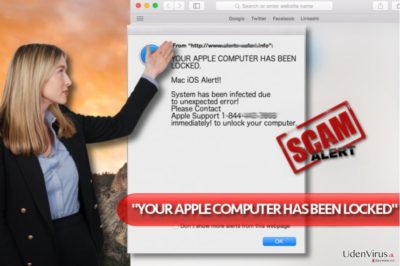
Desuden er det blevet bemærket, at flertallet af sådanne kontorer er opdaget i Indien, så hvis du har den mindste mistanke om, at du beskæftiger dig med en teknisk support scam og den såkaldte “certificerede Apple tekniker” taler med en stærk Indisk accent og beder dig om at afsløre personlige oplysninger eller downloade og installere nogle fjernadgangsprogrammer, bør du hellere lægge på. For det første ville en ægte Apple- eller Microsoft-tekniker aldrig bede dig om at give følsomme oplysninger over telefonen. Svindlerne kan måske forsøge at bruge dine kreditkortoplysninger eller dine personlige oplysninger til ondsindede formål, så vær opmærksom på de tricks, de benytter. For eksempel kan de forsøge at sælge dig en mistænkelig “sikkerheds” -software for store mængder penge ($100 – $300 eller mere), logge ind på nogle mistænkelige portaler, der ligner ægte Apple-websteder (phishing-sider) ved hjælp af dit Apple ID og så videre. Husk, at ved at logge ind på sådanne portaler sender du simpelthen dine loginoplysninger direkte til kriminelle servere. Hvis du har mistanke om, at din Mac er blevet påvirket af “YOUR APPLE COMPUTER HAS BEEN LOCKED” -virus, skal du køre en systemscanning med Malwarebytes og fjerne infektionen. Hvis du ikke kan fjerne den ved hjælp af dette program, foreslår vi følgende instruktioner, der præsenteres under artiklen.
Hvordan blev jeg smittet med en sådan malware?
“YOUR APPLE COMPUTER HAS BEEN LOCKED” kapringen finder sted, når brugeren besøger kompromitterede websteder, downloader eller installerer tvivlsomme filer og i mange andre tilfælde. Hvis du har bemærket, at din Mac/andre iOS-enheder er begyndt at virke på en mistænkelig måde, bør du ikke ignorere dette og straks foretage skridt, for at løse problemet. Det vigtigste råd fra os er at se, hvilken slags indhold du har adgang til online. Husk på, at det ofte er voksent-orienterede hjemmesider, gambling-websider, og især hjemmesider, der har samlinger af baggrunde. Disse websteder er på listen over de mest farlige steder på internettet, og det at besøge dem kan udsætte dit operativsystem fare. Vi anbefaler dig at være forsigtig, når du kigger på en sådan side og undgå at klikke på bannere, der er placeret i dem, og aldrig udforske tilbud, der vises i pop-up eller pop-under-annoncer.
Hvordan repareres min computer efter et “YOUR APPLE COMPUTER HAS BEEN LOCKED” angreb?
Hvis du ønsker at fjerne “YOUR APPLE COMPUTER HAS BEEN LOCKED” virus, skal du køre en systemscanning med Malwarebytes -programmet. Det er kompatibelt med Mac OS, og det hjælper dig med at rense systemet for mistænkelige komponenter. Du kan dog også forsøge at slette infektionen manuelt. Brug “YOUR APPLE COMPUTER HAS BEEN LOCKED” fjernelsesinstruktionerne fra vores supportteam – du finder dem nedenfor.
Sådan fjernes “YOUR APPLE COMPUTER HAS BEEN LOCKED” Tech Support Scam-virus fra din iPhone/iPad:
1. Tryk på Sleep/Wake-knappen på din enhed, og også på Home-knappen (begge på samme tid)! Hold disse knapper nede, indtil enheden slukker.
2. Vent lidt, og tænd derefter enheden igen.
3. Slet browserrelateret information fra din enhed: Gå bare til Indstillinger> Safari> Ryd historik> Ryd cookies og Data/Ryd historik og Website-data.
For at lære at afinstallere virus fra Mac OS, se instruktionerne nedenfor.
Du kan fjerne virus skade med hjælp af FortectIntego. SpyHunter 5Combo Cleaner og Malwarebytes er anbefalede til at finde potentielt uønskede programmer, og viruser med alle deres filer og registrer oplysninger, der er relaterede til dem.
Manuel “YOUR APPLE COMPUTER HAS BEEN LOCKED” Tech Support Scam virus fjernelsesguide
Fjern “YOUR APPLE COMPUTER HAS BEEN LOCKED” Tech Support Scam fra Mac OS X systemet
Afinstallér alle mistænkelige apps fra din Mac. Du skal måske se disse instruktioner, for at gøre alt i den korrekte rækkefølge. Først og fremmest skal du lukke Safari og genåbne den med Shift-tasten holdt nede.
-
Hvis du bruger OS X, klik på Go knappen i øverste venstre hjørne af skærmen, og vælg Applications.

-
Vent indtil du ser Applications mappen og se efter “YOUR APPLE COMPUTER HAS BEEN LOCKED” Tech Support Scam eller et andet mistænkeligt program på den. Højreklik nu på hver af disse poster, og vælg Move to Trash.

Fjern “YOUR APPLE COMPUTER HAS BEEN LOCKED” Tech Support Scam virus fra Microsoft Edge
Nulstil Microsoft Edge indstillinger (Metode 1):
- Start Microsoft Edge app'en og klik på More (tre prikker i øverste højre hjørne af skærmen).
- Klik på Settings for at åbne flere muligheder.
-
Når Settings vinduet dukker op, skal du klikke på Choose what to clear knappen under Clear browsing data muligheden.

-
Her skal du vælge alt du vil fjerne, og klikke på Clear.

-
Nu skal du højreklikke på Start knappen (Windows-logoet). Her skal du vælge Task Manager.

- Når du er i Processes fanen, så søg efter Microsoft Edge.
-
Højreklik på den og vælg Go to details muligheden. Hvis du ikke kan se Go to details, skal du klikke på More details og gentag forrige trin.


-
Når Details fanen kommer op, skal du finde alle poster med Microsoft Edge navnet i dem. Højreklik på hver af dem, og vælg End Task for at afslutte disse poster.

Nulstilling af Microsoft Edge browser (Metode 2):
Hvis metode 1 ikke har hjulpet dig, skal du bruge den avancerede Edge reset metode.
- Bemærk: du har brug for at sikkerhedskopiere dine data, før du benytter denne metode.
- Find denne mappe på din computer:
C:\Users\%username%\AppData\Local\Packages\Microsoft.MicrosoftEdge_8wekyb3d8bbwe. -
Vælg hver post, der er gemt i den, og højreklik med musen. Derefter Delete muligheden.

- Klik på Start knappen (Windows-logoet) og skriv window power i Search my stuff linjen.
-
Højreklik på Windows PowerShell posten og vælg Run as administrator.

- Når Administrator: Windows PowerShell vinduet dukker op, skal du indsætte denne kommandolinje efter PS C:\WINDOWS\system32> og trykke på Enter:
Get-AppXPackage -AllUsers -Name Microsoft.MicrosoftEdge | Foreach {Add-AppxPackage -DisableDevelopmentMode -Register $($_.InstallLocation)\AppXManifest.xml -Verbose}
Når disse trin er færdige, skal “YOUR APPLE COMPUTER HAS BEEN LOCKED” Tech Support Scam fjernes fra din Microsoft Edge browser.
Fjern “YOUR APPLE COMPUTER HAS BEEN LOCKED” Tech Support Scam fra Mozilla Firefox (FF)
-
Fjern farlige udvidelser
Åbn Mozilla Firefox, klik på menu ikonet (øverste højre hjørne) og vælg Add-ons → Extensions.
-
Vælg her “YOUR APPLE COMPUTER HAS BEEN LOCKED” Tech Support Scam og andre tvivlsomme plugins Klik på Remove for at slette disse poster

-
Nulstil Mozilla Firefox
Klik på Firefox menuen øverst til venstre, og klik på spørgsmålstegnet. Her skal du vælge Troubleshooting Information.
-
Nu vil du se Reset Firefox to its default state beskeden med Reset Firefox knappen. Klik på denne knap flere gange og afslut “YOUR APPLE COMPUTER HAS BEEN LOCKED” Tech Support Scam fjernelse.

Fjern “YOUR APPLE COMPUTER HAS BEEN LOCKED” Tech Support Scam fra Google Chrome
-
Slet ondsindede plugins
Åbn Google Chrome, klik på menu ikonet (øverste højre hjørne) og vælg Tools → Extensions.
-
Vælg her “YOUR APPLE COMPUTER HAS BEEN LOCKED” Tech Support Scam og andre ondsindede plugins, og vælg papirkurven for at slette disse poster.

-
Klik på menuen igen og vælg Settings → Manage Search engines under Search sektionen.

-
Når du er i Search Engines..., fjern da ondsindede søgesider. Du bør kun efterlade Google eller dit foretrukne domænenavn.

-
Nulstil Google Chrome
Klik på menuen øverst til højre af din Google Chrome og vælg Settings. -
Scroll ned til slutningen af siden og klik på Reset browser settings.

-
Klik på Reset for at bekræfte denne handling og fuldføre “YOUR APPLE COMPUTER HAS BEEN LOCKED” Tech Support Scam fjernelse.

Fjern “YOUR APPLE COMPUTER HAS BEEN LOCKED” Tech Support Scam fra Safari
-
Fjern farlige udvidelser
Åbn Safari webbrowseren og klik på Safari i menuen i det øverste venstre hjørne af skærmen. Når du har gjort dette, vælg Preferences.
-
Vælg her Extensions og se efter “YOUR APPLE COMPUTER HAS BEEN LOCKED” Tech Support Scam eller andre mistænkelige poster. Klik på Uninstall knappen, for at fjerne hver af dem.

-
Nulstil Safari
Åbn Safari browseren og klik på Safari i menusektionen i det øverste venstre hjørne af skærmen. Vælg her Reset Safari....
-
Nu vil du se et detaljeret dialogvindue, fyldt med nulstillingsmuligheder. Alle disse muligheder er sædvandligvis markeret, men du kan specificere, hvilken en af dem du ønsker at nulstille. Klik på Reset knappen for at færdiggøre “YOUR APPLE COMPUTER HAS BEEN LOCKED” Tech Support Scam fjernelsesproces.

Efter afinstallation af dette potentielt uønskede program, og efter at have ordnet hver af dine webbrowsere, anbefaler vi dig at scanne dit pc-system med et velrenommeret anti-spyware program. Dette vil hjælpe dig med at slippe af med “YOUR APPLE COMPUTER HAS BEEN LOCKED” Tech Support Scam spor i registreringsdatabasen, og vil også identificere relaterede parasitter eller mulige malware infektioner på din computer. Til dette kan du benytte vores top-rated malware remover: FortectIntego, Malwarebytes eller Malwarebytes.

























